Když chcete zrušit předplatné od společnosti Apple
Přečtěte si, jak zrušit předplatné od společnosti Apple nebo předplatné zakoupené pomocí aplikace z App Storu.
Zrušení předplatného od společnosti Apple
Zrušení předplatnéhoKdyž nemůžete najít předplatné, které chcete zrušit
Jak zrušit předplatné na iPhonu, iPadu nebo Apple Vision Pro
Otevřete aplikaci Nastavení.
Klepněte na své jméno.
Klepněte na Předplatná.
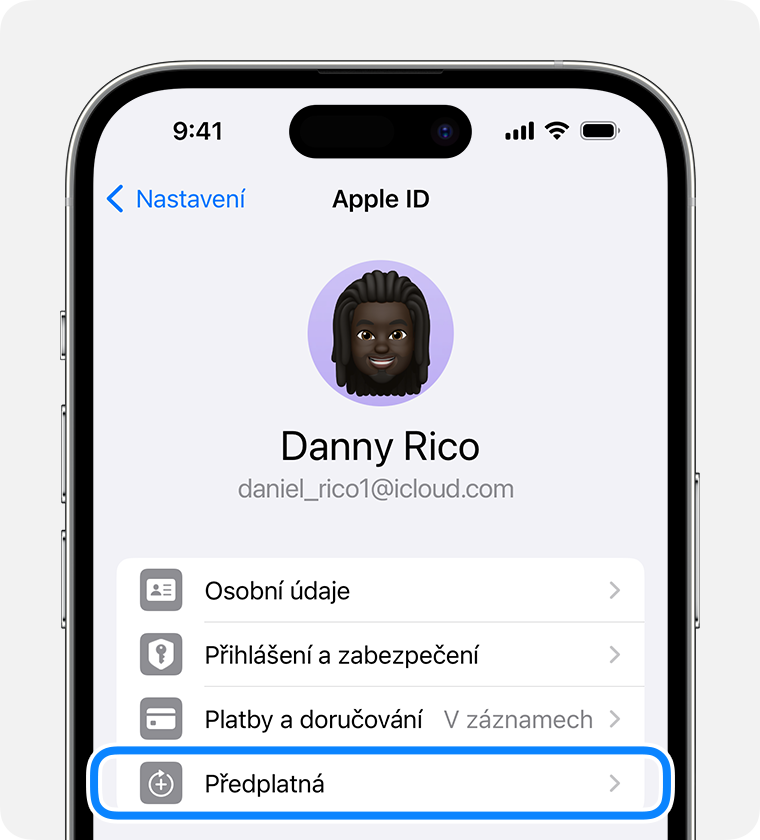
Klepněte na předplatné.
Klepněte na Zrušit předplatné. Možná budete muset sjet dolů, abyste našli tlačítko Zrušit předplatné. Pokud tlačítko Zrušit nevidíte nebo se červeně zobrazuje zpráva o vypršení platnosti, předplatné už je zrušené.
Když nemůžete najít předplatné, které chcete zrušit
Zrušení předplatného na Macu
Otevřete aplikaci App Store.
Klikněte na své jméno. Pokud nemůžete najít své jméno, klikněte na Přihlásit se.
Klikněte na Nastavení účtu.
Přejděte na Předplatná a klikněte na Spravovat.
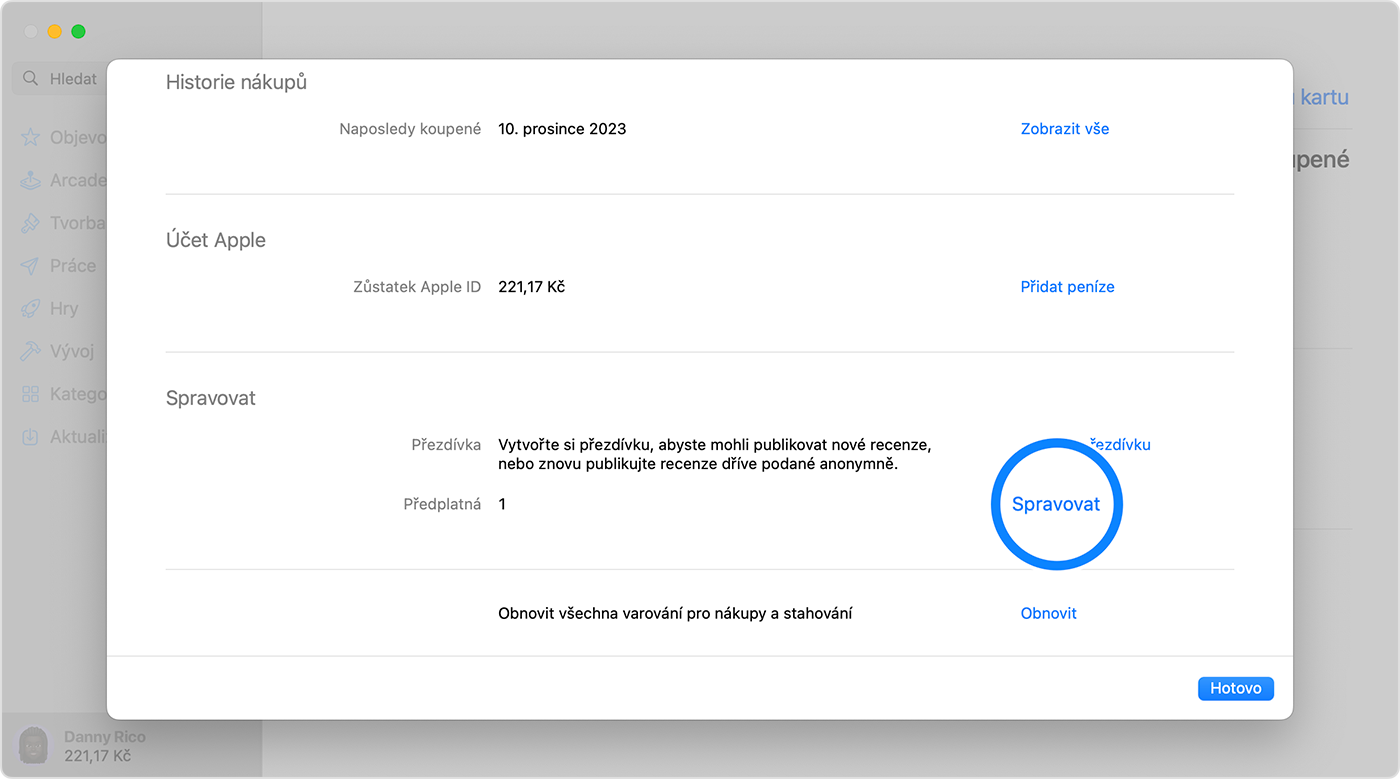
Klikněte na předplatné.
Klikněte na Zrušit předplatné. Možná budete muset sjet dolů, abyste našli tlačítko Zrušit předplatné. Pokud tlačítko Zrušit nevidíte nebo se červeně zobrazuje zpráva o vypršení platnosti, předplatné už je zrušené.
Když nemůžete najít předplatné, které chcete zrušit
Zrušení předplatného na PC s Windows
Apple Music můžete zrušit na webu a a Apple TV+ můžete také zrušit na webu. Chcete-li zrušit předplatné účtované společností Apple, použijte aplikaci Apple Music nebo Apple TV pro Windows.
Použití aplikace Apple Music nebo Apple TV pro Windows
Na PC se systémem Windows otevřete aplikaci Apple Music nebo Apple TV. Přečtěte si, jak získat aplikace Apple pro Windows.
V dolní části bočního panelu klikněte na svoje jméno a zvolte Zobrazit můj účet. Možná se budete muset přihlásit svým Apple ID.
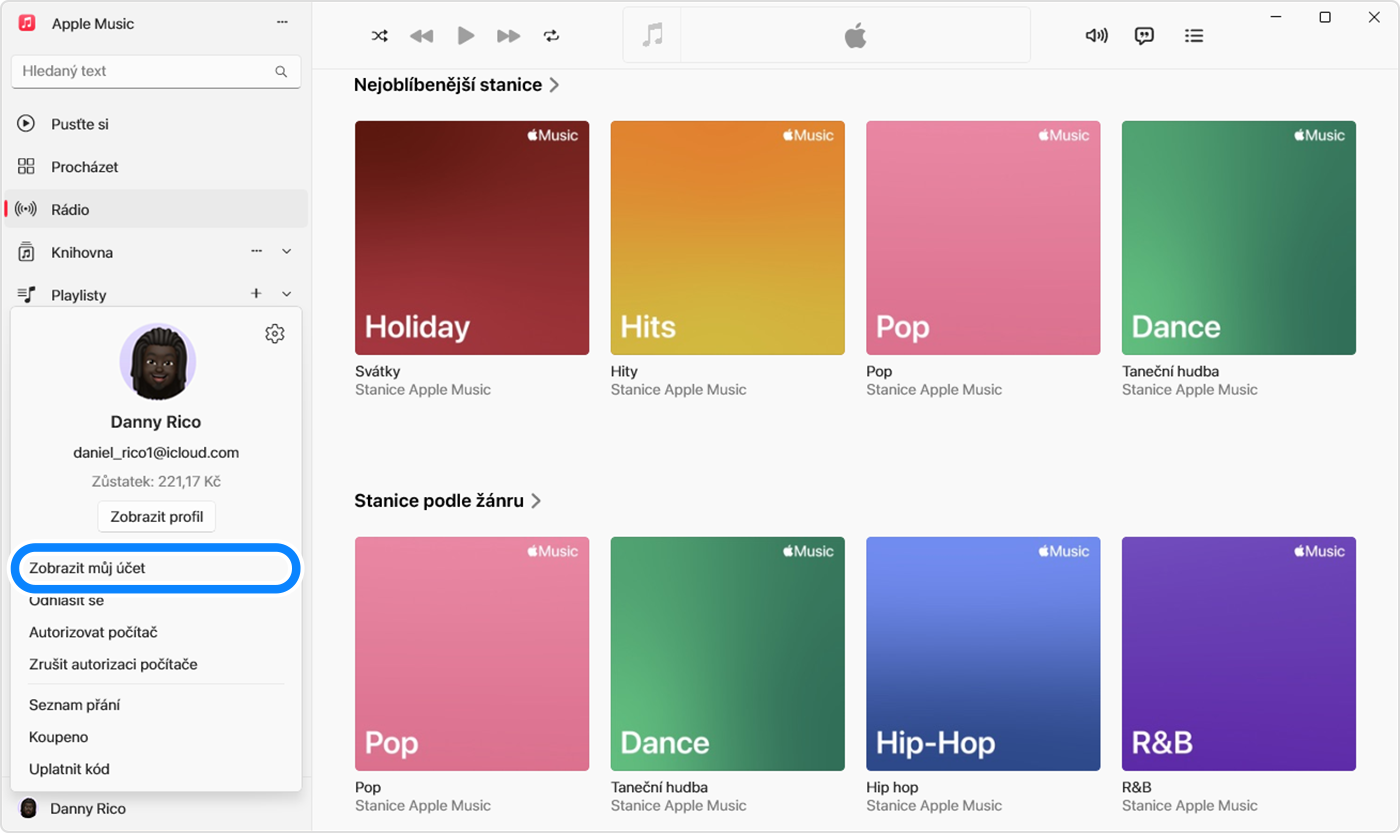
Sjeďte k části Nastavení. U položky Předplatná klikněte na Spravovat.
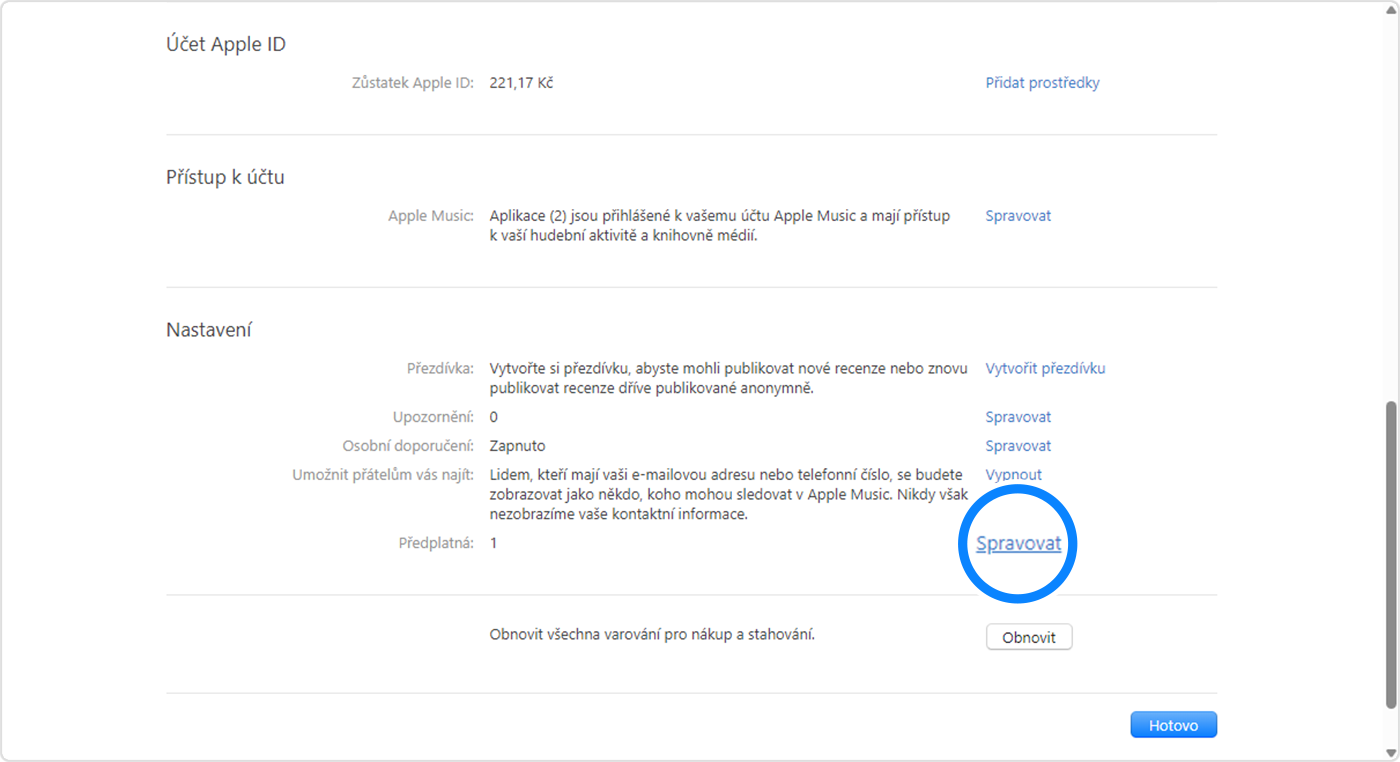
Najděte předplatné, které chcete zrušit, a klikněte na Upravit.
Klikněte na Zrušit předplatné. Pokud tlačítko Zrušit nebo Zrušit předplatné nenajdete, předplatné je už zrušené.
Pokud máte starší verzi iTunes pro Windows
Na PC s Windows otevřete iTunes.
Na řádku nabídek v horní části okna iTunes zvolte Účet a poté zvolte Zobrazit můj účet.
Sjeďte k části Nastavení. U položky Předplatná klikněte na Spravovat.
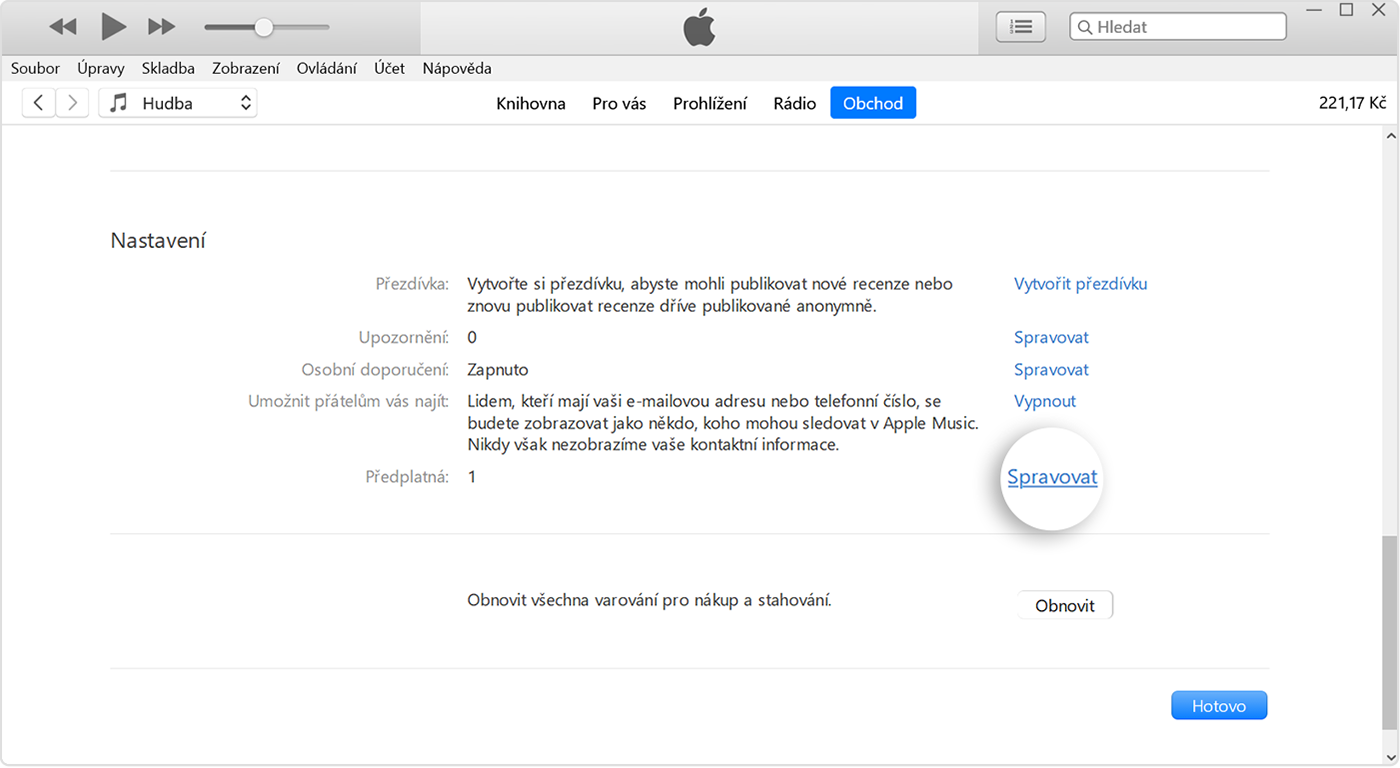
Najděte předplatné, které chcete zrušit, a klikněte na Upravit.
Klikněte na Zrušit předplatné. Pokud tlačítko Zrušit nebo Zrušit předplatné nenajdete, předplatné je již zrušeno.
Když nemůžete najít předplatné, které chcete zrušit
Předplatná na vašem zařízení Android
Apple Music můžete zrušit na webu a a Apple TV+ můžete také zrušit na webu. Chcete-li zrušit jiná předplatná účtovaná společností Apple, použijte počítač se systémem Windows nebo zařízení Apple.
Nemůžete najít předplatné, které chcete zrušit?
iCloud+ můžete zrušit v nastavení úložiště na iCloudu.
Pokud se nepokoušíte zrušit iCloud+, vyhledejte fakturu:
Vyhledejte ve svém e-mailu slova „receipt from Apple“ (účtenka od společnosti Apple) nebo „invoice from Apple“ (faktura od společnosti Apple).
Na faktuře k předplatnému zkontrolujte, které Apple ID bylo použito.
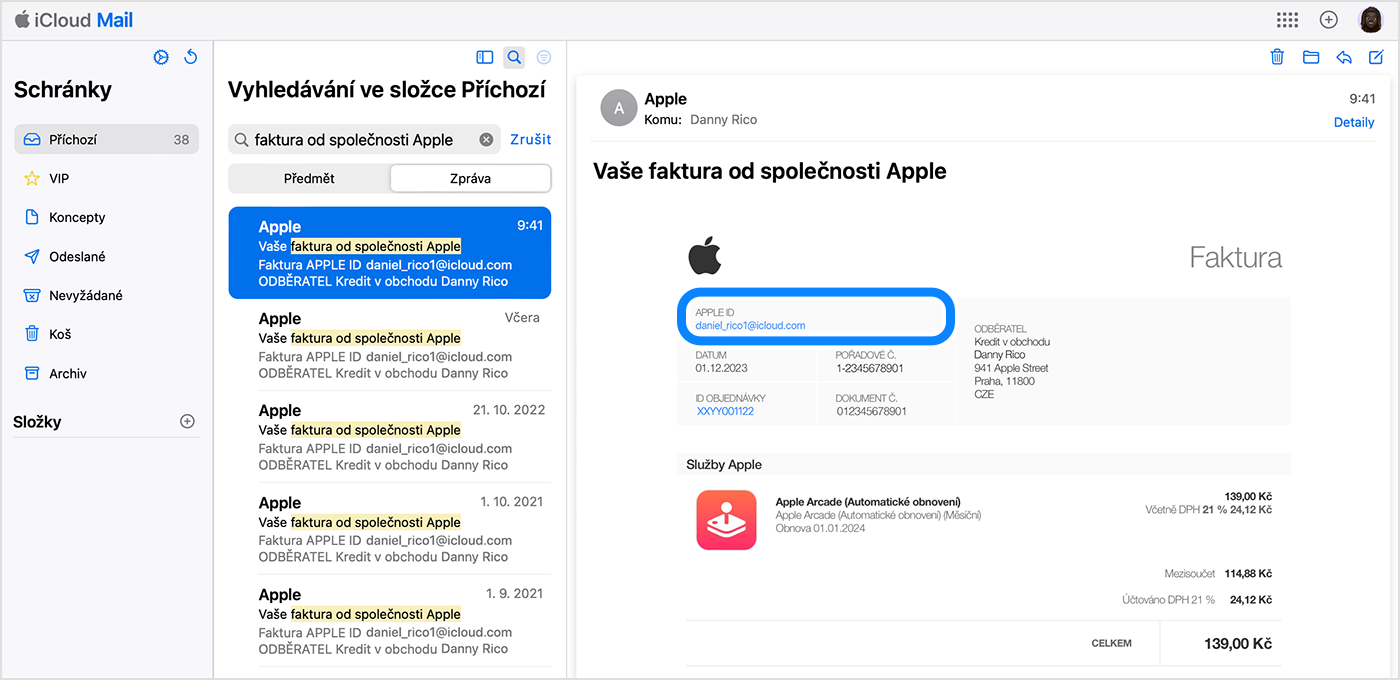
Pokud je na faktuře uvedeno Apple ID člena rodiny, požádejte ho, aby pomocí kroků v tomto článku předplatné zrušil. Nemůžete zrušit předplatné jiného člena rodiny.
Pokud je na faktuře uvedeno jiné Apple ID, které používáte, přihlaste se pomocí něj a podle kroků v tomto článku předplatné zrušte.
Pokud nemůžete najít fakturu k předplatnému od společnosti Apple, možná jste jej zakoupili od jiné společnosti. Chcete-li zjistit, která společnost vám fakturuje, zkontrolujte výpis z účtu nebo kreditní karty. Chcete-li předplatné zrušit, musíte kontaktovat společnost, která vám předplatné fakturuje.
Kontaktování podpory Apple
Další informace o zrušení předplatného
Pokud jste se přihlásili k odběru bezplatného nebo zlevněného zkušebního předplatného a nechcete ho obnovit, zrušte ho nejméně 24 hodin před skončením zkušebního období.
Podmínky zrušení předplatného se v některých zemích a oblastech mírně liší. Další informace o specifických podmínkách pro Německo, Izrael, Jižní Afriku a Turecko.
Informace o produktech, které nevyrábí Apple, a o nezávislých webech, které Apple nemá pod kontrolou a netestuje je, jsou poskytovány bez doporučení nebo záruky za jejich obsah. Apple v souvislosti s výběrem, výkonem nebo použitím webů nebo produktů třetích stran nepřebírá žádnou odpovědnost. Apple nijak nezaručuje přesnost nebo spolehlivost webů třetích stran. Další informace vám poskytne příslušný výrobce.

